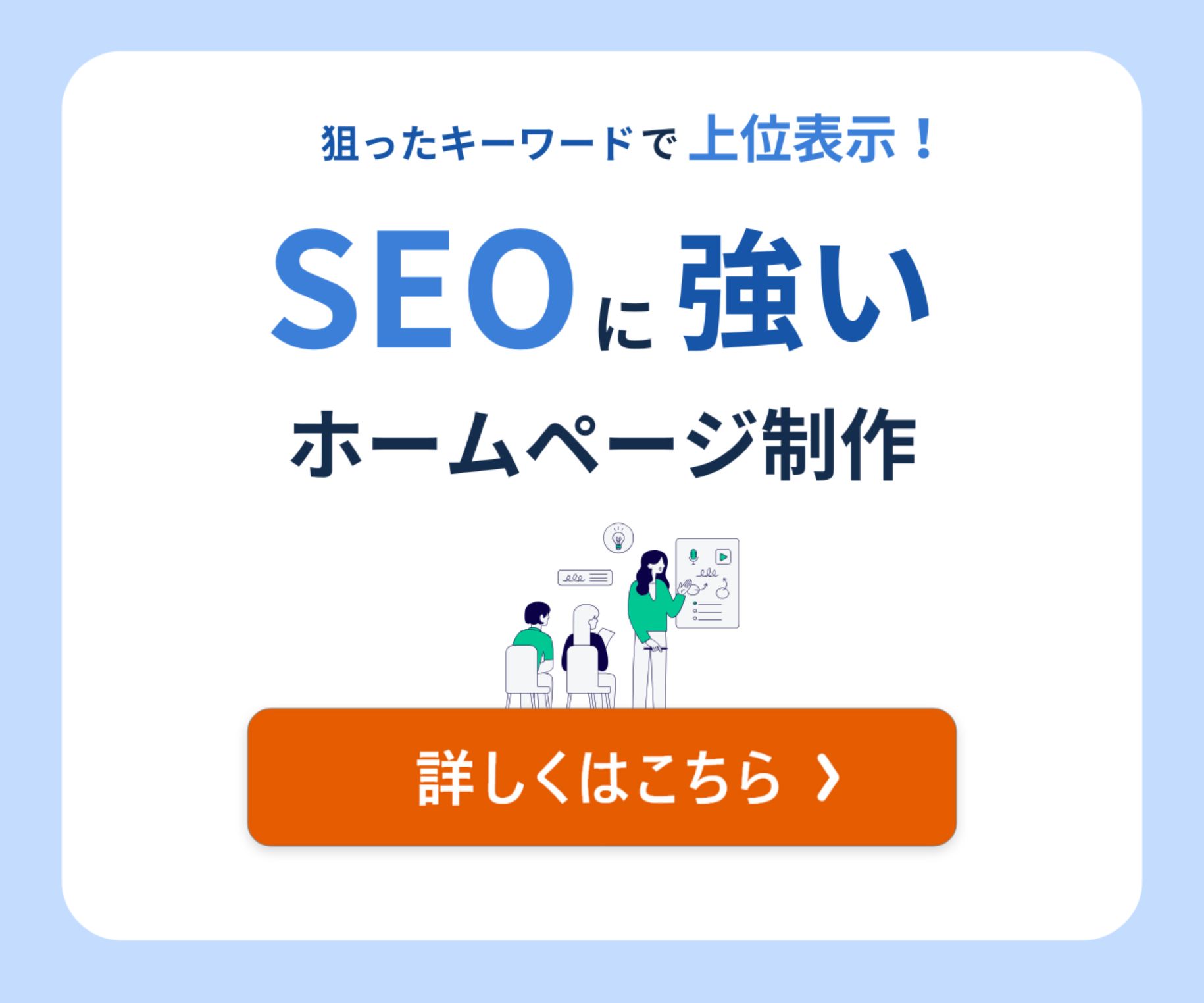サイト運営には、グーグルアナリティクスを活用した方が良いと聞きました。
でも、どうやって使えば良いのか全くわかりません…

大丈夫!
この記事ではグーグルアナリティクスの見方から、データ分析を始めるに前に知っておきたいことなど、詳しく解説していくよ。

今回は「これから始める方向け」にグーグルアナリティクスの見方、使い方を画像付きで解説していきます。
※GA4は頻繁にアップデートされるため、こちらの情報が最新でない可能性があります。詳細や最新情報が必要な場合は、公式サイトをご覧ください。
もし、グーグルアナリティクス(GA4)の導入がお済でない方は、以下の記事をご覧ください。
・アクセス数やイベント数は見ているけれど、改善施策にどうつなげれば良いか分からない
・KPIやコンバージョンの設計が曖昧で、なんとなくデータを眺めて終わってしまう
・セグメントや探索機能など、高度な活用法に踏み込めずにいる
そんなときは、プロに相談してみるという選択肢もあります。
シンクションでは、GA4の基本から実践的な活用法まで、お客様の理解度や状況に応じて丁寧にサポート。
「データを読む」から「改善に使える」へ。
目次
グーグルアナリティクス(GA4)とは?
グーグルアナリティクスGA4は、ウェブサイトやアプリの利用状況をチェックするツールです。
GA4っていうのはね、サイトに来た人が何をしてくれているかをキャッチできるんだ。
これがあれば、どのページが人気なのか、どこでつまずいているかなんてこともわかるようになるよ。

そうなんですね。
でも、具体的にどんなことが分かるんですか?

GA4は特に、サイトを訪れた人の数や、どのページを見たか、どんな行動をしたかといったことを教えてくれます。
例えば、商品を見た後に購入に進む人が多いのか、途中でやめてしまう人が多いのかなど、詳細なデータが手に入ったりします。
グーグルアナリティクス(GA4)の基本概念
GA4は、ユーザーの行動をトラッキングし、サイトやアプリの利用状況を詳細に分析できるように設計されています。
GA4の核心は「ユーザー中心の分析」だよ。
サイト訪問者一人ひとりの行動を追跡し、それぞれの経路を明確に把握できるんだ。

ユーザー中心の分析とはどういうことですか?

ユーザー中心の分析とは、ウェブサイトやアプリを利用する個々のユーザーの行動や経路を詳しく追うことを意味します。
これにより、訪問者がサイト内でどのようなアクションを取ったか、どのコンテンツに関心を持ったかが明確になり、よりパーソナライズされた体験を提供するための洞察を得ることができます。
GA4はまた、データの収集方法においても革新を遂げており、イベントベースでのデータ収集を中心としています。
従来のアナリティクス(UA)のセッションベースの分析から一歩進んだ、より柔軟で詳細な分析が可能になっています。
従来のアナリティクス(UA)とグーグルアナリティクス(GA4)の違い
従来のグーグルアナリティクス(UA)と最新のグーグルアナリティクス(GA4)の違いは、主にデータモデルにあります。
UAはセッションとページビュー中心の分析を行いますが、GA4はユーザーとイベントを中心としたデータモデルを採用しています。
これにより、ユーザーの行動をより詳細に追跡することが可能になりました。
例えば、もし同じユーザーがスマホ、タブレット、デスクトップといった異なるデバイスでサイトを訪問した場合、UAではこれらを別々のセッションとしてカウントしていたんだ。
一方、GA4ではこれらを一つのユーザーとして統合して理解することができるんだ。
クロスデバイスのトラッキングにおいて、より一貫性のあるユーザー理解を可能にするんだよ。

なるほど、それだとユーザーの行動を全体的に把握しやすくなりますね!

関連記事:SEO効果測定とは?初心者向けに具体的手順とツールを紹介
グーグルアナリティクス(GA4)って何ができるの?
グーグルアナリティクス(GA4)は様々な機能があります。
今回は、これからGA4を使い始める方にとって主要な機能を3つに絞ってご紹介いたします。
- アクセス数の確認
- ユーザー行動の追跡
- サイトの成果測定
それぞれ解説していきます。
アクセス数の確認
グーグルアナリティクス(GA4)を使って、サイトのアクセス数を確認することは、Web担当者にとって最も基本的かつ重要なタスクの一つです。
アクセス数を把握することで、サイトへの訪問者数や人気のページ、訪問者のトレンドなど、サイトのパフォーマンスを評価するための重要な指標を得ることができます。
アクセス数をチェックすることで、どのコンテンツがユーザーに興味を持たれているか、どのマーケティング戦略が機能しているかがわかるんだ。

それは便利ですね。

GA4では、リアルタイムのデータはもちろん、過去のデータにもアクセスでき、時間帯や日付別のアクセス数を簡単に確認することが可能です。
これにより、特定のキャンペーンやイベントがサイトへのトラフィックにどのような影響を与えたかを明確に理解できます。
また、GA4の高度なフィルタリング機能を使用することで、特定のユーザーセグメントや特定の行動をしたユーザーのアクセス数を詳しく分析することもできます。
ユーザー行動の追跡
グーグルアナリティクス(GA4)では、訪問者がサイトでどのような行動をしているかを詳細に追跡することができます。
この機能は、ユーザーの興味やニーズを深く理解し、ウェブサイトのユーザビリティやコンテンツの質を向上させるために非常に重要です。
ユーザー行動のデータを見ることで、どのページが注目されているのか、どのボタンがクリックされやすいのか、そういったことが手に取るように分かるんだ。

ユーザーの行動を知ることができるのは、サイト改善に役立ちそうですね。

GA4では、表示回数、イベント(ボタンのクリックやフォームの送信など)、コンバージョン(目標達成)といったユーザーの行動を追跡できます。
これらのデータは、ユーザーがサイト内でどのように行動しているか、どの要素が最も関与を促しているかを示し、その情報をもとにサイトを最適化できます。
さらに、GA4はユーザーの行動パターンを追跡し、セッションごとにどのような経路をたどったか、どのページが最もエンゲージメントを生んでいるかなどの洞察を提供します。
関連記事:【SEO対策で成果を出すコツ】検索意図から読み解くターゲット像
サイトの成果測定
サイトの効果を正確に把握するためには、サイトの成果測定が不可欠です。
グーグルアナリティクス(GA4)は、この目的を達成するための強力なツールを提供しています。
サイトの目標達成状況を明確にすることで、ウェブ戦略の有効性を評価し、必要な改善点を特定することができます。
GA4を使えば、コンバージョン数や目標達成率など、サイトの成果に直結する指標を詳しく把握できるよ。
これらのデータからサイトのパフォーマンスを評価し、改善策を練ることができるんだ。

データ分析の前に考えておくべきこと
サイトのデータ分析を開始する前に、グーグルアナリティクス(GA4)を利用して効果的な分析を行うために考えるべきこと、頭に入れておきたいポイントがあります。
- ゴールとKPI設計
- 仮説
- データ分析と施策はセットで考える
それぞれ解説していきます。
ゴールとKPIの設計
サイトの成果を最大化するためには、明確なゴールの設定とそれを達成するためのKPI(重要業績評価指標)の定義が不可欠です。
グーグルアナリティクス(GA4)を用いたデータ分析では、これらが重要な基盤となります。
まずは、何を達成したいのか明確な目標を設定しよう。
その後、その目標達成に向けて、どの指標を追跡するか決めるんだ。
これがKPIの設計だね。

ゴールは、サイトの最終的なビジネス目的に沿ったものである必要があり、KPIはそのゴール達成への進捗を測るための具体的な指標です。
たとえば、オンラインショップであれば、売上増加がゴールかもしれませんし、ブログであれば、訪問者数の増加やページ滞在時間の延長がゴールとなるでしょう。
仮説をもってデータ分析に臨む
データ分析を行う上で、仮説を立てることは極めて重要です。
仮説とは、あらかじめ設定された検証可能な予測や推測であり、分析の方向性を定め、データからの洞察を得るための指針となります。
データをただ漫然と眺めるんじゃなくて、何を見つけたいのか、どんな結果を期待しているのか、事前に仮説を立てておくんだ。
これが分析の質を格段に高めるんだよ。

仮説を立てるプロセスは、単に直感に頼るのではなく、過去のデータ、業界のトレンド、競合の動向など、さまざまな情報源を基に行われるべきです。
これにより、分析に一定の方向性が生まれ、データからのインサイトを効果的に引き出すことが可能になります。
仮説を立てることで、どのようなメリットがあるんですか?

仮説を設定する最大のメリットは、データ分析のプロセスが目的に沿ったものになることです。
仮説に基づいてデータを分析することで、関連性のあるデータポイントに注目しやすくなり、より有意義な洞察を得られます。
また、仮説が正しいかどうかを検証することで、次のアクションプランを立てやすくなり、ウェブサイトやビジネス戦略の改善に直接役立てることができます。
仮説に基づいたデータ分析は、偶然の発見に頼るのではなく、戦略的かつ効率的なアプローチを提供します。
これにより、GA4のデータを最大限に活用し、ウェブサイトの成果を効果的に向上させることが可能になります。
データ分析と施策はセットで考える
サイトを運営する上で、データをチェックすることは日常的に行われますが、そのデータをどう活用するかが非常に重要です。
データ分析の結果を見た後、それをもとに何を改善すればいいのか、どんな新しいアイデアを試せばいいのかを考え、実際に行動に移すことが大切です。
データ分析って、単に数字を見るだけじゃないんだ。
その数字から何を学べるか、そしてそれをどう活かすかが重要なんだ。

例えば、あるキャンペーンが特に反響が良かった場合、その成功要因は何だったのかを分析し、次のキャンペーンに活かすといったことが考えられます。
反対に、期待ほど効果が見られなかった場合は、どう改善すればよいかを考え、次に生かす必要があります。
分析結果をもとに具体的なアクションを考えるわけですね。

その通り!
分析から得た洞察をもとに、実際にサイトの改善策を実行し、その効果を再びチェックする。
いわゆるPDCAを回すことで、サイトを徐々に成長させることが大切なんだ。

データ分析を行うことは、より良いサイトを作るための第一歩です。
しかし、そのデータを基に実際に施策を練り、改善を行うことが、本当の意味でウェブサイトの価値を高めることにつながります。
関連記事:SEO記事のリライトとは?目的や効果、具体的なやり方と注意点を解説
これだけはしっておきたいグーグルアナリティクス(GA4)の見方
グーグルアナリティクス(GA4)は、サイトのパフォーマンスを理解し改善策を立てるための強力なツールです。
これからグーグルアナリティクスを始める方にとって、まず知っておきたい3つの重要なデータの確認方法について解説します。
- サイト全体のデータ概要
- 各ページのデータ概要
- ユーザーのデータ概要
それぞれ解説していきます。
サイト全体のデータ概要
サイト全体のデータ概要の確認する方法を説明します。
「レポート」→「ライフサイクル」→「エンゲージメント」→「概要」をクリック。
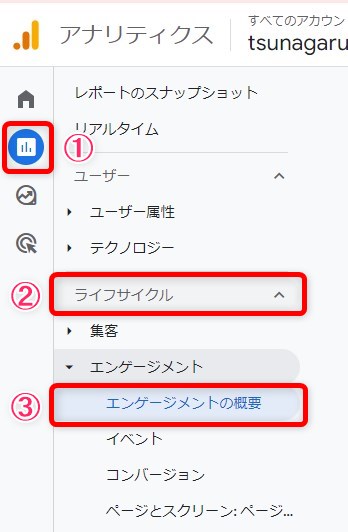
このページでサイト全体のデータ概要が見れるんだ。
それぞれのデータの説明をみていこう。

エンゲージメントに関するデータ
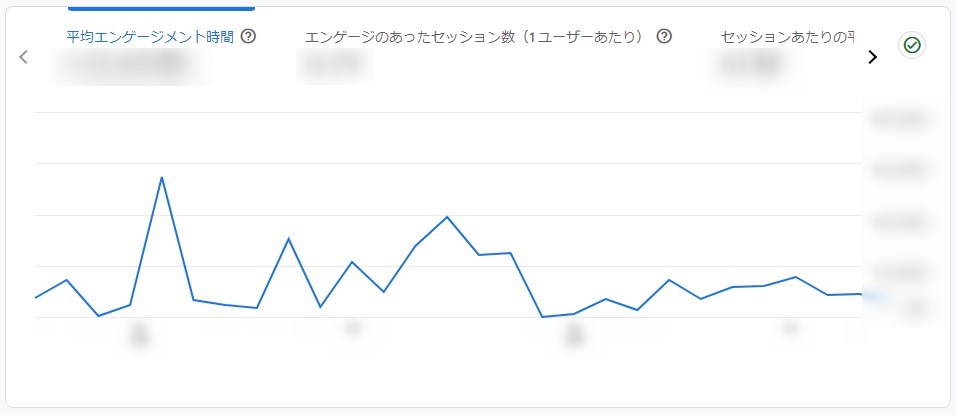
エンゲージメント概要データ
| 平均エンゲージメント時間 | ユーザーがサイトを見ている平均時間のこと。 |
| エンゲージのあったセッション数(1ユーザーあたり) | セッション数に対するエンゲージのあったセッション数の比率のこと。 |
| セッションあたりの平均エンゲージメント時間 | 1 回のセッションでのエンゲージメントが行われた平均時間。 |
リアルタイムデータ

リアルタイムデータ概要図
| 過去30分間のユーザー | 直近30分の間に訪れたユーザー数 |
| 上位のページとスクリーン | 直近30分の間で訪れているページ |
表示回数とイベント数
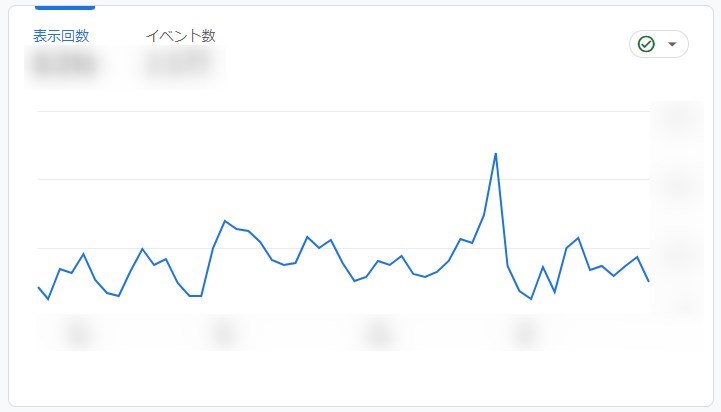 表示回数とイベント数の図
表示回数とイベント数の図
| 表示回数 | ページが表示された回数(旧ページビュー) |
| イベント数 | ある期間内でのイベント数 |
イベント名別のイベント数
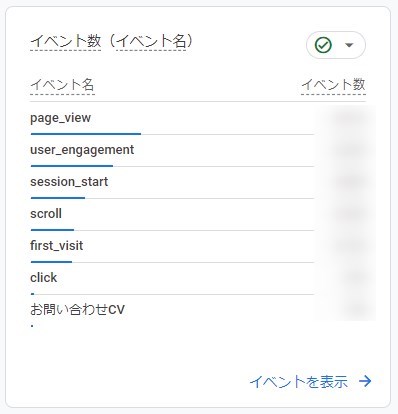 イベント名別のイベント数の図
イベント名別のイベント数の図
イベント名と、イベント数が記載されています。
表示回数
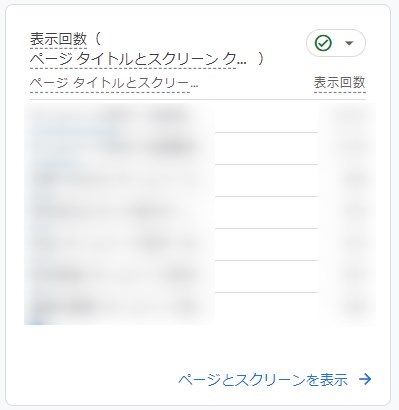 表示回数の概要図
表示回数の概要図
各ページの表示回数が確認できます。
ユーザーのアクティビティの推移
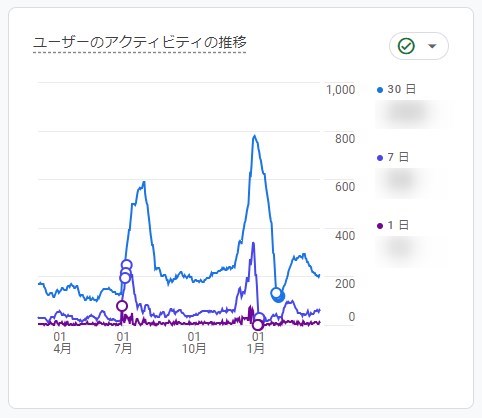 ユーザーのアクティビティの推移図
ユーザーのアクティビティの推移図
過去30日、7日、1日のユーザー数が表示されています。
たとえば、過去30日のユーザー数が10万人で、過去1日のユーザー数が5000人だったとしよう。
その場合、サイトユーザー数は増加傾向にあると考えることができるんだ。
例)
10万人÷30日 = 3333人
5000人×30日 = 15万人(30日後の可能性)

なるほど!そういう風に考えるんですね。

ユーザーのロイヤリティ
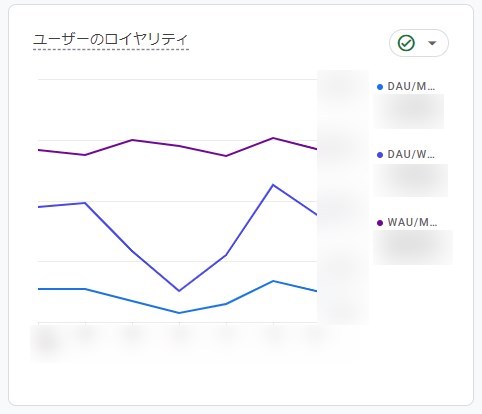 ユーザーのロイヤリティ図
ユーザーのロイヤリティ図
DAU:(1日のアクティブユーザー)
WAU:(1週間のアクティブユーザー)
MAU:(1か月のアクティブユーザー)
DAU/MAU:1日のアクティブユーザー÷1カ月のアクティブユーザー
DAU/WAU:1日のアクティブユーザー÷1週間のアクティブユーザー
WAU/MAU:1週間のアクティブユーザー÷1か月のアクティブユーザー
たとえば、DAU/WAUの比率は、過去1週間に利用したユーザーのうち、過去24時間に利用したユーザーの割合のことだよ。
この指標はユーザーの定着度や、エンゲージメントの強さがわかる指標なんだ。

各ページのデータ概要
次に、各ページのデータ概要を調べる方法について解説していきます。
まず、「レポート」→「ライフサイクル」→「エンゲージメント」→「ページとスクリーン」の順でクリックします。
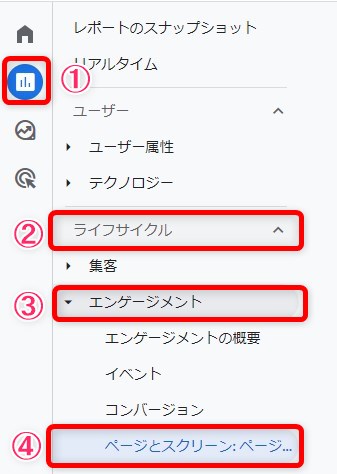
ページとスクリーンページの各要素について、かんたんに説明していくね。

表示回数の推移
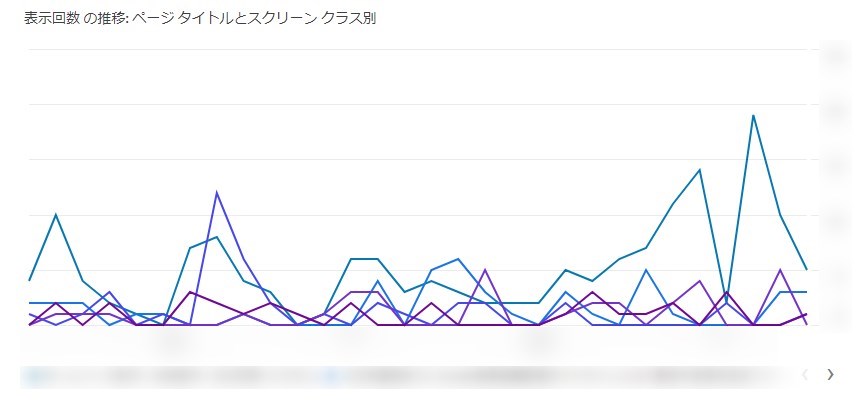
表示回数の推移図
表示回数が多いページのアクセス推移です。
表示回数が多いページの合計値
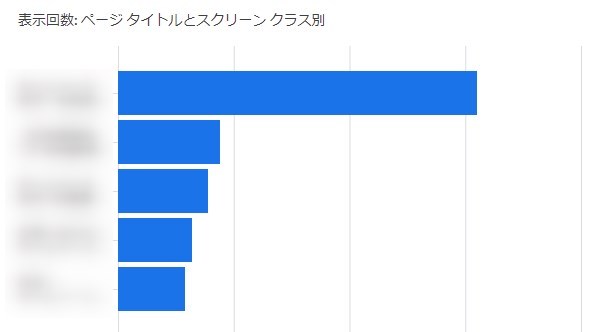
表示回数が多いページの合計値の図
上記より、期間内の表示回数の合計値がわかります。
各ページのデータ詳細
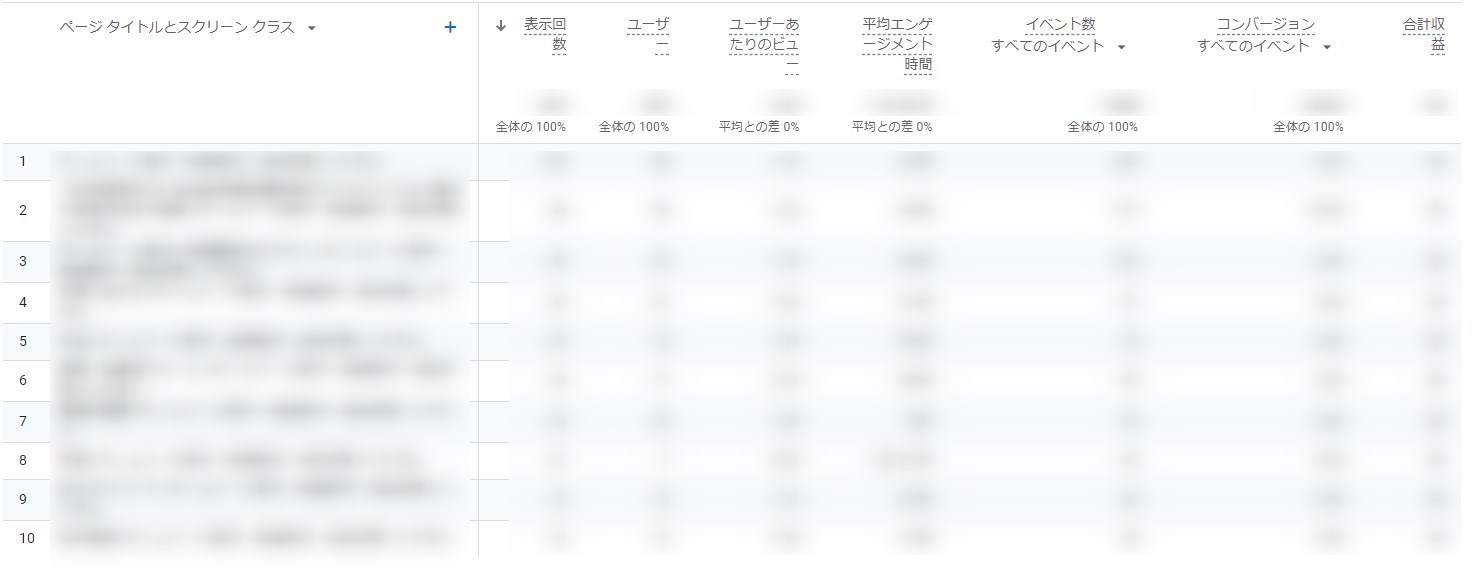
各ページのデータ詳細図
| 表示回数 | ページの表示回数 |
| ユーザー | ページにアクセスしたユーザー数 |
| ユーザーあたりのビュー | 表示回数÷ユーザーの値。この数値が高いページは、訪問者が一度の訪問で何度も閲覧していることを示しています。 |
| 平均エンゲージメント時間 | 各ページの平均エンゲージメント時間 |
| イベント数 | 各ページのイベント数 |
| コンバージョン | 各ページのコンバージョン数 |
| 合計収益 | 各ページの収益額 |
より詳細の説明は、アナリティクスヘルプより確認いただけます。
ユーザーのデータ概要
次にユーザーごとのデータ概要を確認する手順をご紹介します。
まず、「レポート」→「ユーザー」→「ユーザー属性」→「概要」をクリックします。
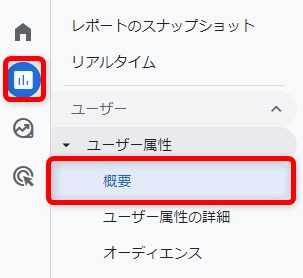
それぞれ説明していきます。
国ごとのユーザー数
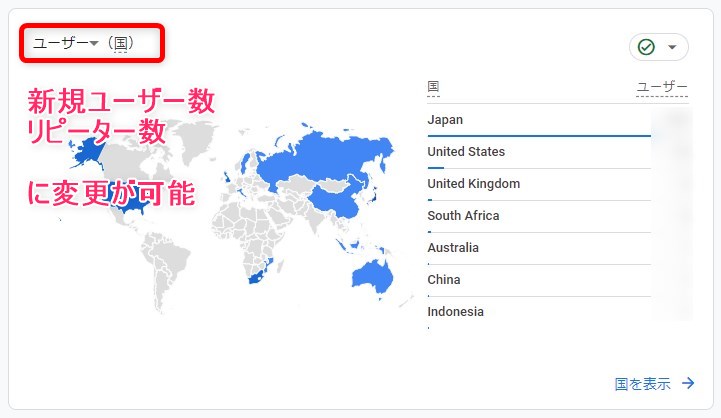
各国のユーザー数が確認できます。
左上の「ユーザー(国)」をクリックすると、新規ユーザー数、リピーター数に変更が可能です。
過去30分間のユーザー
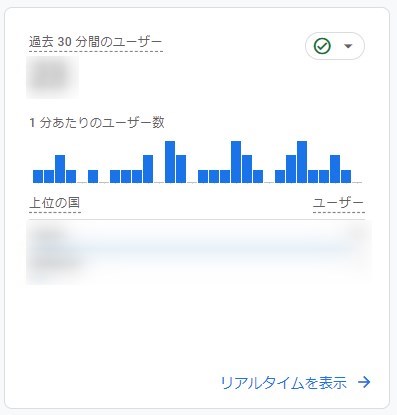
国別の直近30分間のユーザー数の推移が分かります。
都市ごとのユーザー数
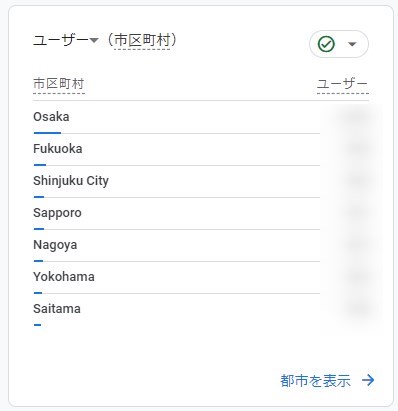
各都市のユーザー数の多い順で確認できます。
左上の「ユーザー(市区町村)」をクリックすると、新規ユーザー数、リピーター数に変更が可能です。
性別ごとのユーザー数
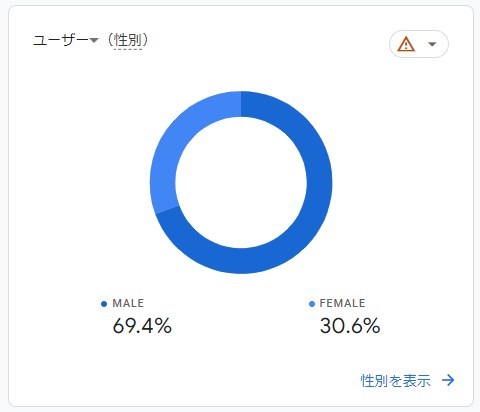
性別ごとのユーザー数の割合が確認できます。
左上の「ユーザー(性別)」をクリックすると、新規ユーザー数、リピーター数に変更が可能です。
インタレスト別(興味・関心)のユーザー数
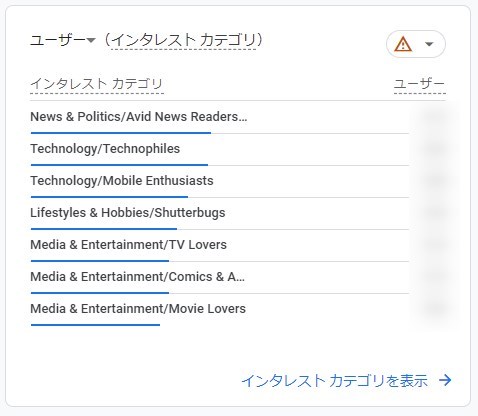
興味・関心カテゴリごとのユーザー数が確認できます。
左上の「ユーザー(インタレストカテゴリ)」をクリックすると、新規ユーザー数、リピーター数に変更が可能です。
年齢層ごとのユーザー数
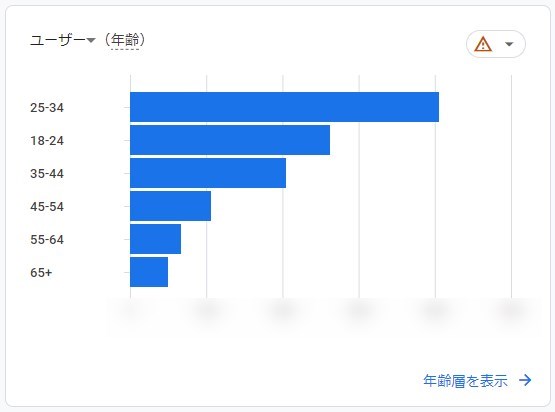
年齢別のユーザー数が確認できます。
左上の「ユーザー(年齢)」をクリックすると、新規ユーザー数、リピーター数に変更が可能です。
言語ごとのユーザー数
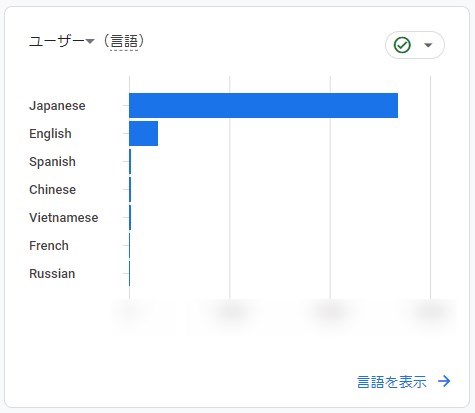
言語別のユーザー数が確認できます。
左上の「ユーザー(言語)」をクリックすると、新規ユーザー数、リピーター数に変更が可能です。
GA4では、色んなデータが見れるんですね!

そうだね、全てを見る必要はないけれども、どういったデータがあるのか、全体像を理解しておくと良いと思うよ!

実践的なグーグルアナリティクス(GA4)活用法
グーグルアナリティクス(GA4)は、単にデータを収集するだけでなく、そのデータを活用してウェブサイトの改善を図るための実践的なツールです。
より実践的にグーグルアナリティクス(GA4)を使うために、次の3点をご紹介していきます。
- コンバージョンの設定方法
- サイト内のユーザー行動の分析
- セグメント分析で気づきを得る
1つずつ解説していきます。
コンバージョンの設定方法
サイトのコンバージョン設定を行うと、ユーザーが望ましい行動を取るとコンバージョンとして計測されます。
コンバージョンを設定することで、どのマーケティング施策が効果的か、どのページが最もユーザーを引きつけているかなど、重要な指標を把握できるんだ。

今回は、例としてお問い合わせ完了ページ(/thanks)をコンバージョンとして設定する方法を解説します。
STEP①お問い合わせ完了ページのイベントを作成する
まず、管理をクリックし、データの表示内にある「イベント」をクリックします。
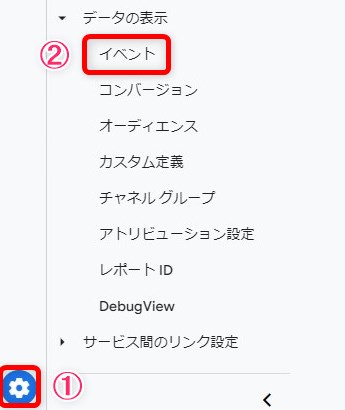
「イベントを作成」をクリックします。
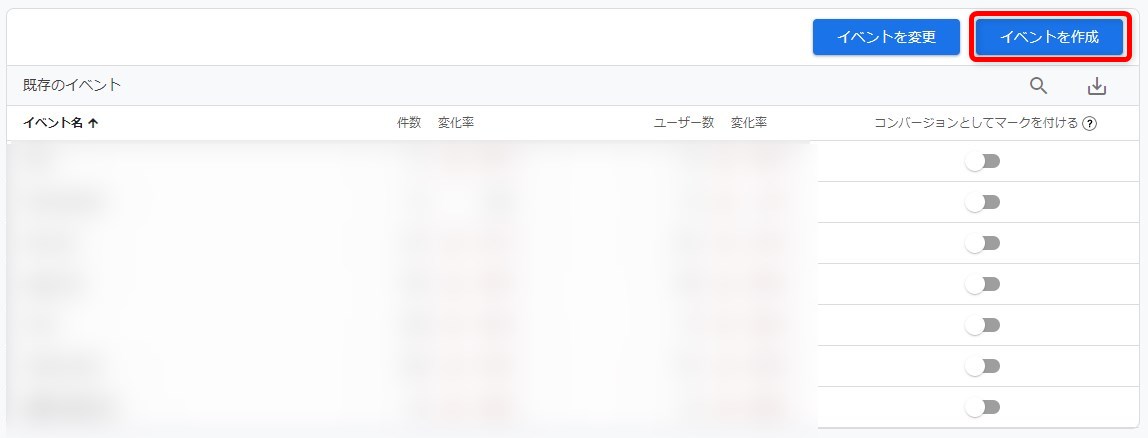
「作成」をクリックします。

カスタムイベント名にイベント名を入力します。今回は「contact_thanks」と入力しています。
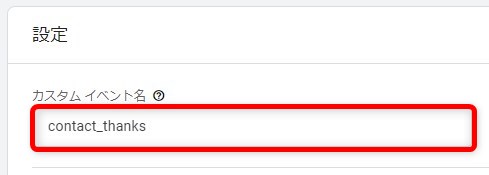
今回は、お問い合わせ完了ページ(/thanks)に到達したユーザーをコンバージョンとして設定します。
「一致する条件」を入力し、右上にある「作成」をクリックします。
今回の入力例は以下のとおり。
| パラメータ | 演算子 | 値 |
| event_name | 次と等しい | page_view |
| page_location | 次を含む | /thanks |
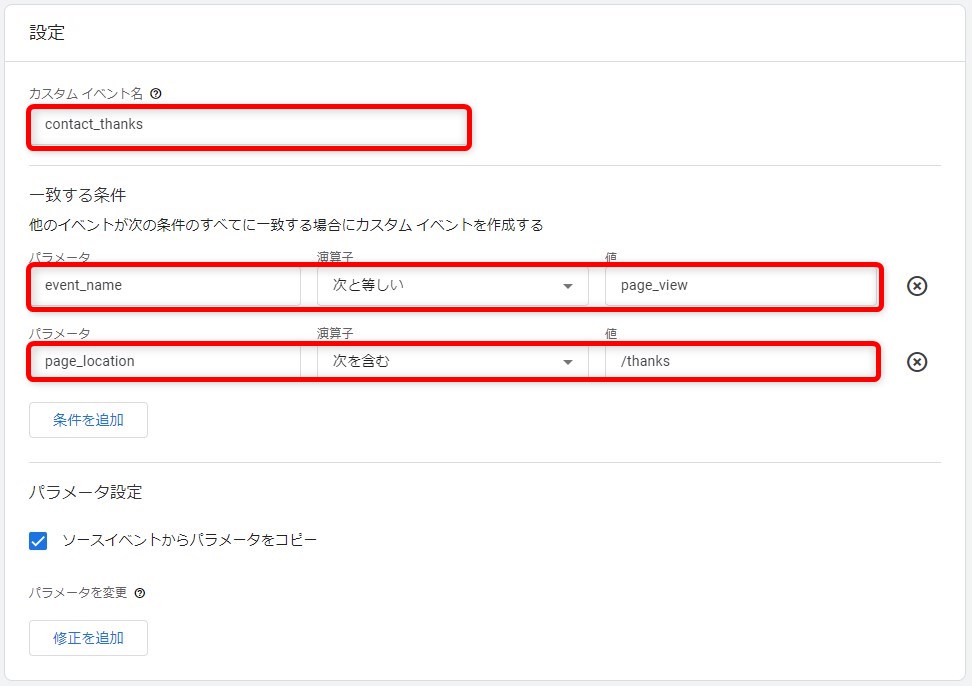
参考:[GA4] Google アナリティクス 4 でコンバージョンをセットアップする方法 | アナリティクスヘルプ
STEP②作成イベントをコンバージョンとしてマークを付ける
「管理」の「データの表示」にある「コンバージョン」をクリックします。
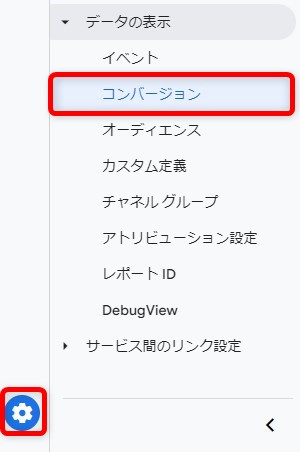
「新しいコンバージョンイベント」をクリックします。

STEP①で作成したイベント名を入力し、「保存」をクリックします。
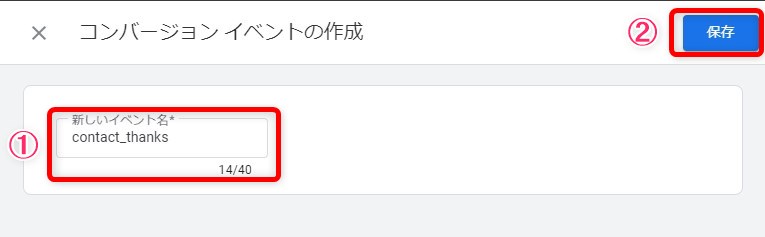
以上で、コンバージョンの設定が完了しました。
最後に、「コンバージョンとしてマークを付ける」にチェックが入っているのを確認しておきましょう。
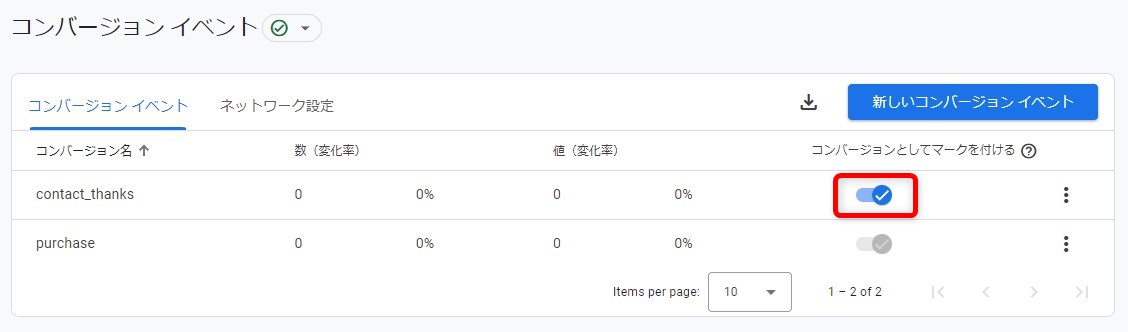
サイト内のユーザー行動の分析
サイト運営におけるユーザー行動の分析は、サイトの改善に役立つ貴重な洞察が得られます。
グーグルアナリティクス(GA4)の探索機能を使うと、ユーザーが最初に訪れたページからどの程度他のページに移動しているか、またはサイトを離脱してしまう前にどのページを訪れていたか、などが分かるんだ。

そんなことまでわかるんですね!手順を教えてください。

今回は、サイトのセッションが、どのページへと移動しているかを確認するデータを見ていきます。
手順は以下のとおりです。
まず、「探索」をクリックします。
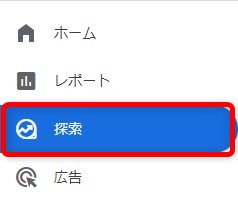
今回は、ユーザーの行動経路を確認するため「経路データ探索」をクリックします。
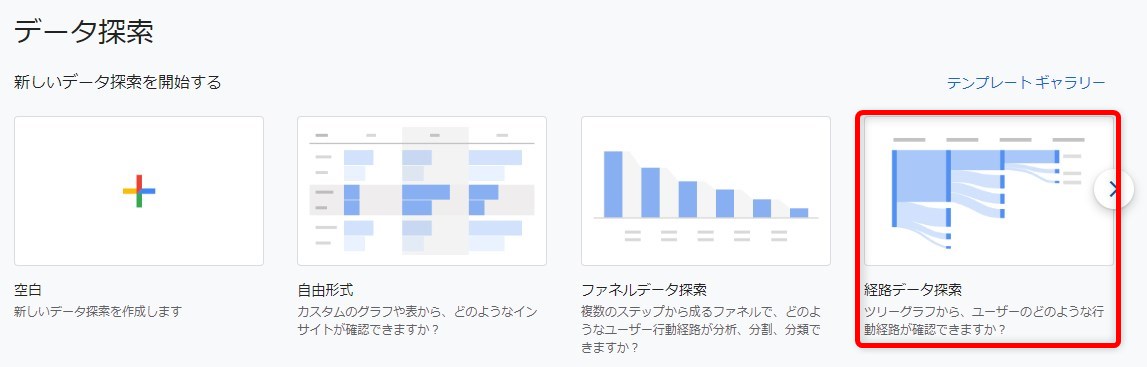
「最初からやり直す」をクリックし、初期化します。

「始点」→「イベント名」の順にクリックします。
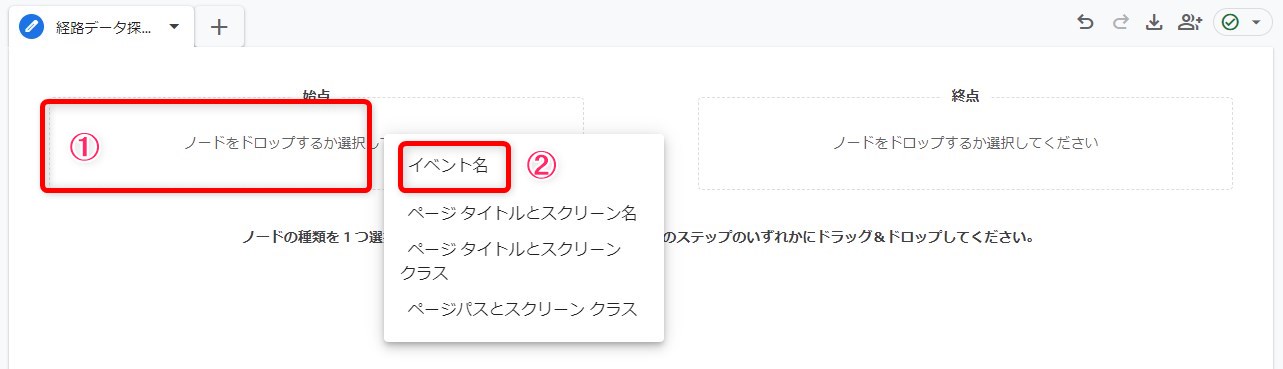
始点の選択内の「session_start」を選択します。
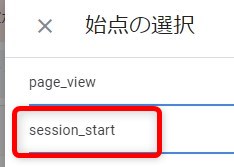
「ステップ+1」の下の「イベント名」をクリックし、「ページタイトルとスクリーン名」を選択します。
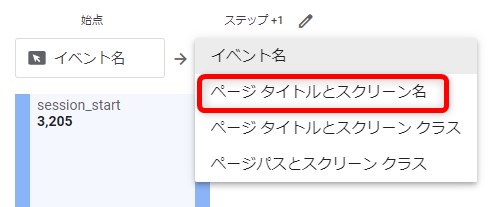
ここまでの設定で、セッションがどのようなページに遷移しているかがわかるんだ。

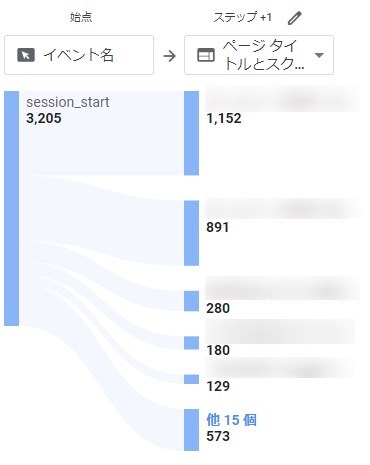
さらに、続きの経路が見たい場合は、該当箇所をクリックしてみよう!

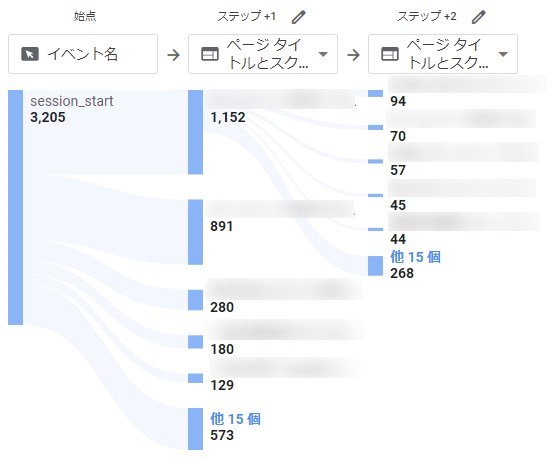
続きの経路の確認イメージ
セグメント分析で気づきを得る
セグメント分析は、サイトのデータを特定の基準で分けて分析することで、より詳細な洞察を得る手法です。
セグメント分析を活用することで、様々なユーザーグループの行動パターンや傾向を理解し、それぞれに合わせたウェブサイトの最適化やマーケティング戦略を立てることが可能になります。
セグメント分析は、全体的なデータだけでは見えない、特定のユーザーグループや行動の詳細を掘り下げて理解することができるのが利点です。
例えば、新規訪問者とリピーター、地域別、使用ブラウザ別など、様々なセグメントに分けてそれぞれの行動や反応を分析することができます。
セグメント分析を行うことで、次のような気づきを得られます。
- 特定のセグメントが特に関心を持っているコンテンツや機能は何か
- どのセグメントが最もコンバージョン率が高いか、または低いか
- 特定のマーケティングキャンペーンが特定のユーザーグループにどのような影響を与えたか
グーグルアナリティクス(GA4)のデータをサイト改善に活かす
サイトのデータ分析から得られる洞察を活用して、サイトの改善につなげることは、持続的な成長のために非常に重要です。
以下の3つのポイントは、データを基にサイトを最適化する際の勘どころとなります。
サイトの良い点を理解し、それをさらに伸ばすことで、全体のパフォーマンスを高めることができるんだよ。

問題点を明確にして、それを一つずつ解決していくことが、サイト改善の重要なステップなんですね。

データ分析を活用して、目標に対する進捗を確認し、必要に応じて戦略を調整し続けることが、持続的な成果を上げるためには重要です。
目標を定めておくことで、何を改善すべきかがより明確になり、効果的なアクションプランを立てやすくなるんだ。

データを効果的に活用することで、サイトの良い点をさらに伸ばし、悪い点を改善し、目標達成に向けた持続的な進化を遂げることが可能となります。
このアプローチにより、サイトの全体的な品質とパフォーマンスを高めることができるでしょう。
より詳しくグーグルアナリティクス(GA4)を学べる本
グーグルアナリティクス(GA4)をより詳しく学びたい方におすすめの本を紹介します。
現場のプロがやさしく書いたWebサイトの分析・改善の教科書【改訂3版 GA4対応】
GA4に完全対応した実践的なガイドブックです。初心者でも理解しやすいように、具体的な分析方法やサイト改善のためのステップが丁寧に解説されています。
データ改善の本質から学べるので、これからグーグルアナリティクスを始める人におすすめだよ!

まとめ:グーグルアナリティクス(GA4)でサイトを改善し続けよう!
今回は、グーグルアナリティクス(GA4)の見方について解説してきました。
内容をまとめておきます。
- アクセス数の確認
- ユーザー行動の追跡
- サイトの成果測定
- ゴールとKPIの設計を行うこと
- 仮説
- データ分析と施策はセットで考えること
- コンバージョンの設定方法
- サイト内のユーザー行動の分析
- セグメント分析で気づきを得る
- サイトの良い所を伸ばす
- サイトの悪い所を改善する
- 目標との進捗を確認し、改善を続ける
グーグルアナリティクスを正しく活用し、サイト改善に活かしていきましょう。
今回は以上です。
よくある質問(FAQ)
-
GA4とは何ですか?
グーグルアナリティクス4(GA4)は、ウェブサイトやアプリの利用状況を把握するための無料ツールです。
サイト訪問者の行動や関心、コンバージョン状況などを詳しく分析することができます。
-
従来のアナリティクス(UA)と何が違うのですか?
UAはセッションベースの分析が中心でしたが、GA4は「ユーザー中心・イベント中心」で設計されています。
たとえば、同じユーザーがスマホとパソコンで訪問しても、GA4なら一人のユーザーとして統合して分析できます。
-
コンバージョンはどうやって設定しますか?
「お問い合わせ完了」など、目標とするページの到達やイベントを設定することで、コンバージョンとして計測可能です。
GA4の管理画面からカスタムイベントを作成し、それを「コンバージョンとしてマーク」を付けることで設定できます。
-
リアルタイムでのデータ確認はできますか?
はい、GA4の「レポート」→「リアルタイム」から、過去30分間のユーザーの動きやアクセスしているページなどを確認できます。
-
どのデータを見ればいいか迷っています…
初心者の方は、まず「サイト全体の概要」「ページごとの表示回数」「ユーザー属性(年齢・性別・地域)」などから確認するのがおすすめです。
目的に応じて見るべきデータは変わりますので、分析の前に目標やKPIを設定しておくと良いでしょう。
記事の著者

吉村 健太朗
シンクション株式会社 代表取締役
資格景表法特商法遵守 個人認証(KTAA)
薬機法医療法遵守 個人認証(YAMM)
Google広告「検索広告」認定資格
Googleアナリティクス個人認定資格
奈良でWEBマーケティングとWEB制作に特化した「ツナガル」を運営しています。私のWEBキャリアは2012年、副業でアフィリエイトを始めたことがきっかけでした。
3か月で月10万円を達成したものの、その後思い通りに成果が伸びず挫折を経験。これが、私とWEB業界の出発点となりました。
その後、営業を経験し、2020年には本格的にWEBの世界へ。現在では、地域に特化したキーワード戦略により300以上の上位表示を実現し、SEO対策マニュアルでは検索順位2位を獲得しています。
お客様と共に課題を乗り越え、成果を共に喜び合うことが私のモチベーションです。WEBに関することならどんなご相談でもお気軽にお声がけください。
・アクセス数やイベント数は見ているけれど、改善施策にどうつなげれば良いか分からない
・KPIやコンバージョンの設計が曖昧で、なんとなくデータを眺めて終わってしまう
・セグメントや探索機能など、高度な活用法に踏み込めずにいる
そんなときは、プロに相談してみるという選択肢もあります。
シンクションでは、GA4の基本から実践的な活用法まで、お客様の理解度や状況に応じて丁寧にサポート。
「データを読む」から「改善に使える」へ。